Jika Anda mendapatkan kode kesalahan 0x8024A005 saat mencoba memperbarui Windows, mungkin karena layanan Pembaruan Windows mengalami beberapa masalah. Ada beberapa hal yang dapat Anda coba untuk memperbaiki masalah: 1. Mulai ulang layanan Pembaruan Windows. 2. Periksa pembaruan lagi. 3. Coba perbarui Windows menggunakan Media Creation Tool. 4. Lakukan boot bersih. 5. Jalankan Pemecah Masalah Pembaruan Windows. 6. Reset Komponen Pembaruan Windows. 7. Perbaiki registri Anda. 8. Hapus folder SoftwareDistribution. 9. Periksa kesalahan pada hard drive Anda. 10. Perbarui BIOS Anda. Jika masih mendapatkan kesalahan 0x8024A005, Anda mungkin perlu menghubungi dukungan Microsoft untuk mendapatkan bantuan.
Cukup sering, kesalahan terjadi saat memperbarui Windows. Windows sering menghasilkan berbagai kesalahan, dan memperbaikinya dalam banyak kasus cukup sederhana. Dua kode kesalahan tersebut adalah 0x8024A005. Meskipun kedua kode kesalahan ini berarti dua hal yang berbeda, metode koreksi kesalahannya sama.

0x8024A005 WU_E_AU_NO_REGISTERED_SERVICE: Tidak ada layanan tidak terkelola yang terdaftar dalam pembaruan otomatis.
Mengapa kesalahan 0x8024A005 terjadi?
Saat komponen Pembaruan Windows rusak atau layanan yang diperlukan oleh proses Pembaruan Windows rusak, kode kesalahan ini mungkin terjadi. Kesalahan 0x8024A004 ini adalah kode lain yang mungkin muncul bersama 0x8024A005.
Perbaiki Kode Kesalahan Pembaruan Windows 0x8024a005
Jika metode pemecahan masalah di atas tidak berhasil untuk Anda, Anda dapat mencoba perbaikan berikut:
cara menjaga laptop tetap menyala saat menutup windows 10
- Pemecahan Masalah Dasar
- Jalankan Pemecah Masalah Pembaruan Windows
- Periksa status semua layanan yang terkait dengan Pembaruan Windows.
- Lanjutkan Pembaruan Windows
- Kosongkan folder Pembaruan Windows dan coba lagi.
Periksa apakah masalah teratasi setelah setiap saran dan gunakan akun administrator. Sekarang mari kita bahas secara singkat tentang metode ini satu per satu.
1] Pemecahan Masalah Dasar
Mari kita mulai dengan langkah pemecahan masalah dasar yang seharusnya menyelesaikan masalah Anda dalam banyak kasus. Pemeriksaan dasar ini adalah:
Pertama, pastikan Anda memiliki koneksi internet aktif. Dengan cara ini, Windows tidak akan mengalami masalah saat menyambung ke server pembaruan dan mengunduh pembaruan Windows. Untuk menguji koneksi Internet Anda, luncurkan browser web Anda dan kunjungi beberapa situs web. Anda mungkin perlu memecahkan masalah jaringan Anda atau menghubungi ISP Anda jika internet Anda mati.
Meskipun Internet Anda berfungsi dengan baik, Windows mungkin masih tidak dapat tersambung ke Internet. Jadi, pertama-tama pastikan Mode Pesawat tidak diaktifkan; jika diaktifkan, Anda tidak akan dapat mengakses internet.
Untuk mengujinya, klik ikon 'Suara' di bilah tugas, yang akan membuka jendela kecil dengan ikon pesawat. Di sini, pastikan itu tidak diaktifkan. Jika laptop Anda macet dalam Mode Pesawat, ikuti panduan pemecahan masalah kami.
Selain itu, Anda juga harus memeriksa koneksi Ethernet dan Wi-Fi. Anda dapat menonaktifkannya dan mengaktifkannya kembali untuk memastikan internet Anda berfungsi dengan baik.
2] Jalankan Pemecah Masalah Pembaruan Windows.

Pemecah masalah Windows itu sendiri bisa sangat membantu dalam menyelesaikan kesalahan. Jika tidak, itu masih memberi Anda beberapa petunjuk tentang kesalahan sehingga Anda dapat mencarinya lebih lanjut. Untuk memulai pemecah masalah Pembaruan Windows, ikuti langkah-langkah berikut:
- Buka pengaturan Windows.
- Pilih Sistem > Pemecahan masalah > Pemecah masalah lainnya.
- Temukan Pembaruan Windows dan klik tombol Jalankan di sebelahnya.
- Biarkan proses pemecahan masalah berjalan sebentar dan lihat apakah Windows memperbaiki masalahnya.
3] Periksa status semua layanan terkait Pembaruan Windows.
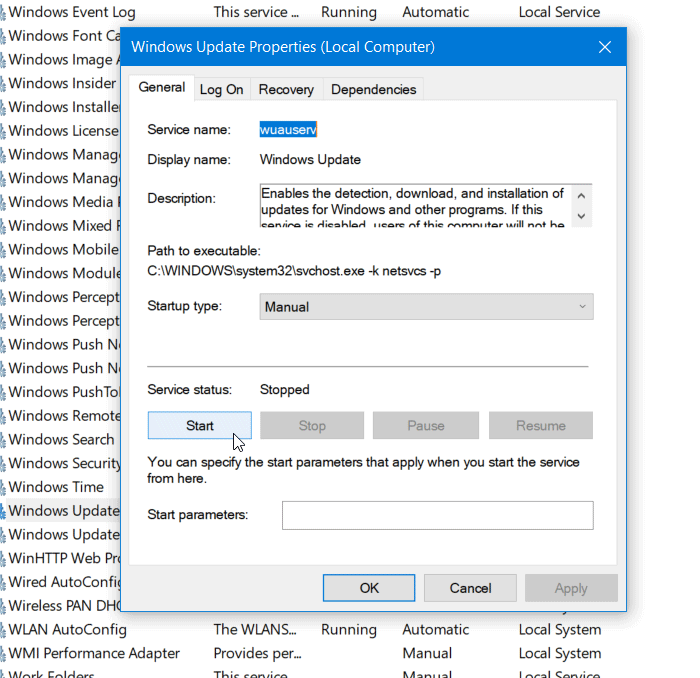
membukaManajer Layanan Windowsdan juga periksa layanan terkait Pembaruan Windows seperti Pembaruan Windows, Pembaruan Windows Medic, Pengatur Layanan Pembaruan, dll. tidak dinonaktifkan.
Konfigurasi default pada PC Windows 11/10 mandiri adalah sebagai berikut:
- Layanan Pembaruan Windows - Manual (dimulai)
- Layanan Transfer Cerdas Latar Belakang - Manual
- Layanan Medis Pembaruan Windows - Panduan
- Pemeta Titik Akhir RPC - Otomatis
- Penginstal Windows - Manual.
- Layanan kriptografi - secara otomatis
- Memulai Proses Server DCOM - Otomatis
Untuk memulai, cari 'layanan' di kotak pencarian di bilah tugas Anda dan klik hasil pencarian. Setelah dibuka Jasa jendela, periksa apakah mereka sedang berjalan atau tidak. Jika tidak, Anda perlu memulai layanan ini satu per satu.
4] Lanjutkan Pembaruan Windows
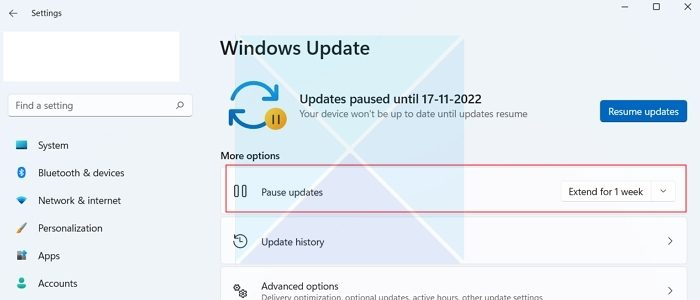
Alasan utama untuk kode kesalahan 0x8024A004 adalah Anda mungkin telah menjeda Pembaruan Windows. Akibatnya, Windows menghadapi masalah saat memperbarui. Jadi pastikan Anda tidak menjeda Pembaruan Windows. Jika ya, lanjutkan pembaruan dan lihat apakah berhasil.
Jika Anda belum menjeda pembaruan Windows, Anda dapat mencoba menjeda pembaruan dan melanjutkannya setelah beberapa saat. Untuk melakukannya, ikuti langkah-langkah berikut:
- Buka pengaturan Windows.
- Klik Pembaruan Windows di sidebar.
- Di sini, periksa apakah Anda telah menjeda Pembaruan Windows. Jika ya, klik Lanjutkan Pembaruan agar Windows mulai mengunduh pembaruan.
- Jika Anda belum menjeda pembaruan, klik 'Jeda selama 1 minggu' untuk menjeda pembaruan. Kemudian lanjutkan pembaruan dan lihat apakah itu berhasil untuk Anda.
5] Kosongkan folder Pembaruan Windows dan coba lagi.
Terkadang Pembaruan Windows gagal menginstal beberapa pembaruan. Kesalahan dapat terjadi karena file yang diperbarui sedang diunduh dan rusak. Atau Anda menghapus atau mengganti nama folder pembaruan. Anda dapat menghapus semua konten folder pembaruan windows dan mengunduh pembaruan berkali-kali untuk memperbaiki kesalahan ini. Ikuti panduan terperinci kami tentang cara membersihkan Folder Distribusi Perangkat Lunak Pembaruan Windows.
Jika metode di atas tidak membantu Anda, Anda dapat mengunduh pembaruan secara manual lalu menginstalnya.
Bagaimana cara memperbaiki kesalahan Pembaruan Windows 0x80070422?
Kesalahan berarti Pembaruan Windows (WUAUSERV) tidak berjalan atau Layanan Transfer Cerdas Latar Belakang (BITS) tidak dapat dimulai. Anda dapat memperbaiki kesalahan dengan memeriksa status layanan Windows yang terkait dengan pembaruan dan menonaktifkan IPv6 di Pusat Jaringan. Baca atau instruksi terperinci tentang cara memperbaikinya.
Bagaimana cara melewati Pembaruan Windows?
Meskipun Anda tidak dapat menyiasatinya tetapi menunda pembaruan selama berminggu-minggu, pengaturan tersedia di bawah Pembaruan Windows di mana Anda dapat memilih untuk menunda hingga 5 minggu. Anda selalu dapat beralih kembali secara instan dengan mengeklik Lanjutkan Pembaruan.








![Roblox macet di layar putih [Diperbaiki]](https://prankmike.com/img/roblox/68/roblox-stuck-on-white-screen-fixed-1.png)
![Minecraft mengalami kesalahan JNI [Diperbaiki]](https://prankmike.com/img/minecraft/A5/a-jni-error-has-occurred-in-minecraft-fixed-1.jpg)





